

您想在播客登录页面上展示您的系列节目吗?
播客登录页面可让您宣传特定事件、新剧集、网络研讨会或整个系列。 您可以使用此页面来构建电子邮件列表、分享您的播客系列的详细信息,甚至可以出售付费播客的门票或订阅。
在本文中,我们将向您展示如何在 WordPress 中轻松构建播客登录页面以增加订阅者。
建立播客登陆页面需要什么?
如果您要从头开始构建播客登录页面,您可能想知道从哪里开始。 手动创建登录页面需要学习曲线和大量时间。
设置登陆页面的另一种方法是 聘请专业开发人员. 但是,按小时向开发人员付费以创建和管理您的登录页面可能会很昂贵。
我们建议使用 种子产品,最好和最受欢迎的 WordPress 登陆页面插件。 它带有一个拖放页面构建器,无需快速编写任何代码即可构建您的播客登录页面。

种子产品 对于初学者来说非常灵活且易于使用。 它具有创建美观专业的登录页面所需的所有功能。
SeedProd 的一些顶级功能包括:
- 即将推出页面
- 维护模式
- 100 多个内置页面模板
- 内联文本编辑器
- 自定义块
- 强大的集成
- 电子商务支持
- 社交分享选项
不同于其他 登陆页面插件, SeedProd 对于想要启动播客页面和建立电子邮件列表的初学者来说是负担得起的。 播客页面将帮助您将电子邮件订阅者转化为潜在客户和客户。
因此,毫不拖延,让我们开始在 WordPress 中创建播客登录页面。
建立播客登陆页面以增加订阅者
播客登录页面将使您看起来很专业,并将潜在听众转变为常规订阅者。
下面,您将找到构建和发布播客登录页面的分步过程。
步骤 1. 安装并激活 SeedProd 插件
您需要做的第一件事是创建/登录到您的 种子产品 帐户并下载插件。
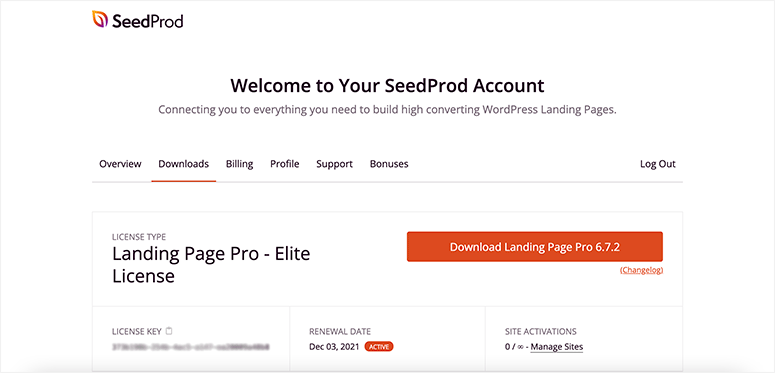
接下来,您需要访问 WordPress 管理区域中的插件»添加新页面,然后单击上传插件按钮。
选择您在计算机上下载的 SeedProd 插件文件,然后单击立即安装按钮。
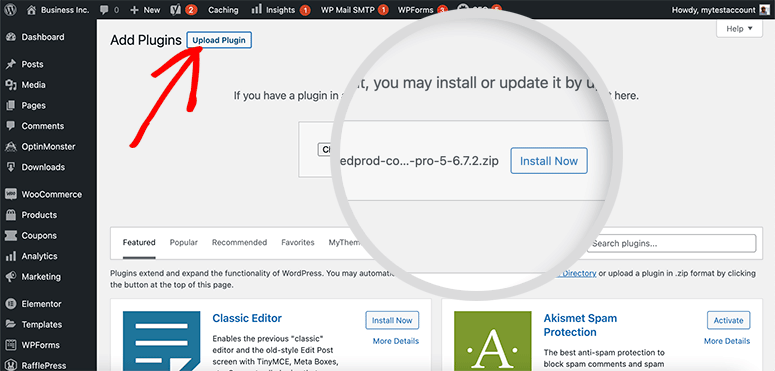
现在点击激活按钮。 如果您需要详细步骤,请参阅我们的完整指南 如何安装WordPress插件.
激活后,您将被重定向到 SeedProd 许可页面。 您可以在您的 SeedProd 帐户中找到许可证密钥。
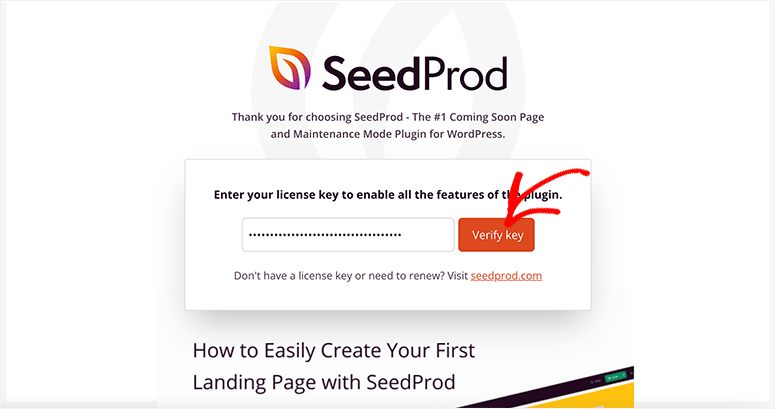
单击“验证密钥”按钮,您将看到一条成功消息。 该插件现已成功安装并连接到您的 WordPress 网站。
第 2 步。 在 WordPress 中添加一个新的登陆页面
在同一页面上,向下滚动并单击“创建您的第一页”按钮。 这将带您进入 SeedProd 的内置页面区域。
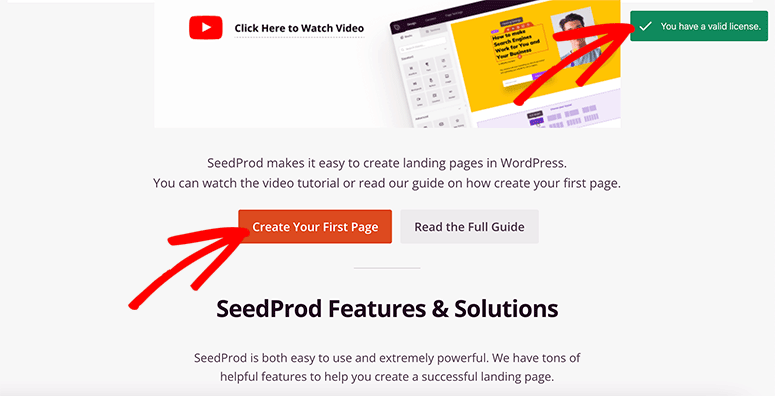
默认情况下,您可以一键启用四个页面:
- 即将推出模式
- 维护模式
- 登录页面
- 404页
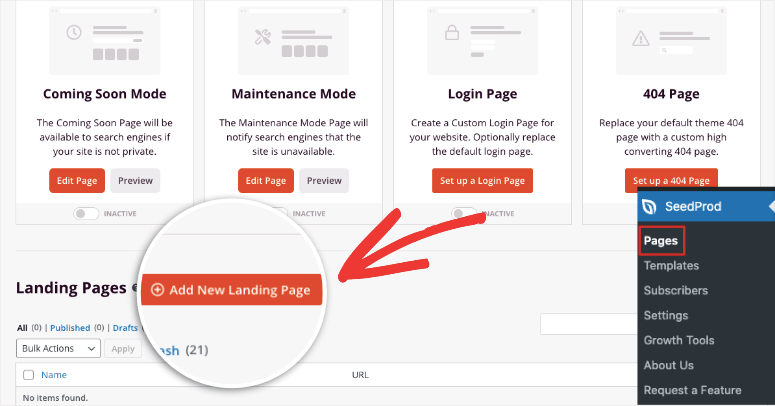
由于您需要创建播客页面,因此我们不会触及这些选项。 相反,在此下方,您将看到着陆页部分。 要创建新的播客页面,请单击“添加新登录页面”按钮。
在下一页,您将找到 SeedProd 模板库。 它有几个过滤器,可帮助您选择最适合您需要的模板。
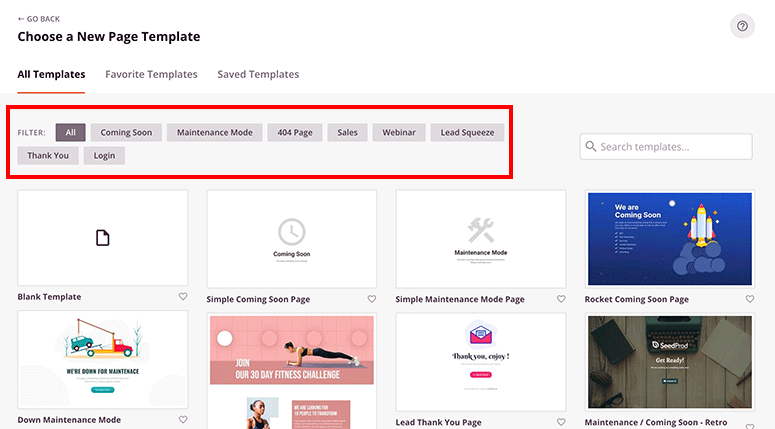
SeedProd 附带一个专为播客设计的模板。 使用 Lead Squeeze 过滤器,您将找到一个 Podcast Squeeze 模板。 将鼠标移到模板上并单击勾号按钮。
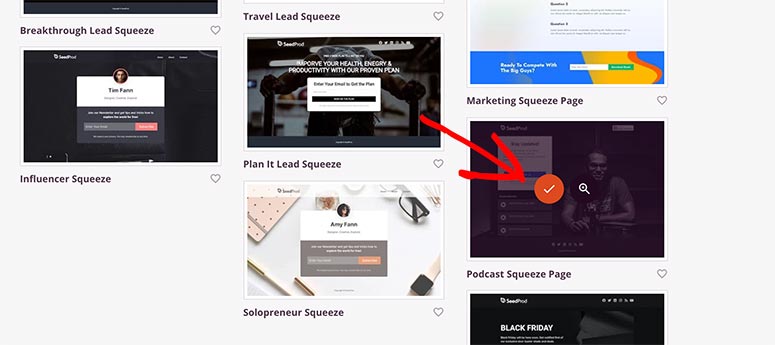
将打开一个弹出窗口,您需要在其中添加页面标题和页面 URL。 您可以稍后更改此信息,因此请随时在此处添加名称和 URL。

单击“保存并开始编辑页面”按钮继续。
第 3 步。设置和自定义您的播客登录页面
现在,您将在屏幕上看到 SeedProd 页面构建器,可让您自定义登录页面设计。
在左侧,您会找到一个工具箱,其中包含要添加到页面的自定义块和部分。 屏幕右侧有着陆页模板的预览。
最好的部分是您可以实时查看更改,因此当您在网站上发布页面时,您就会知道页面的外观。
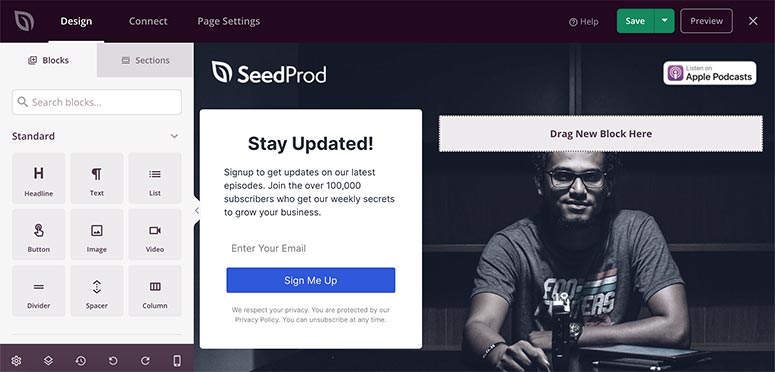
您可以单击实时预览中的任何内容,它会在屏幕左侧显示与该项目相关的选项。
例如,如果您单击徽标,您将能够用您的品牌名称替换默认图像。 设置还包括图像大小、对齐方式和链接附件。
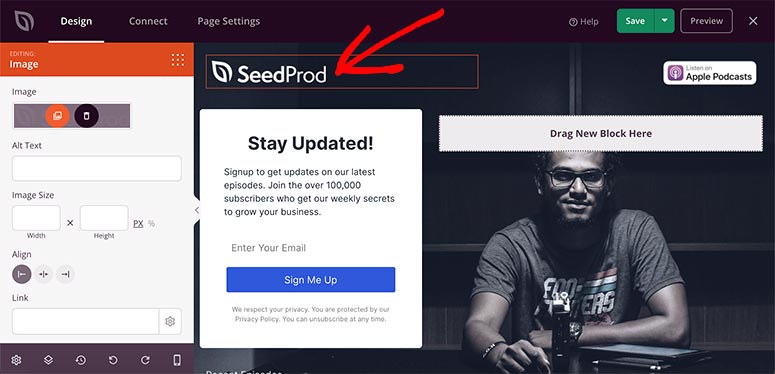
SeedProd 构建器具有内嵌文本编辑器,这意味着您可以单击任何文本并在登录页面模板的实时预览中对其进行编辑。
您还可以从左侧面板自定义文本设置,例如字体大小、字体对齐方式等。
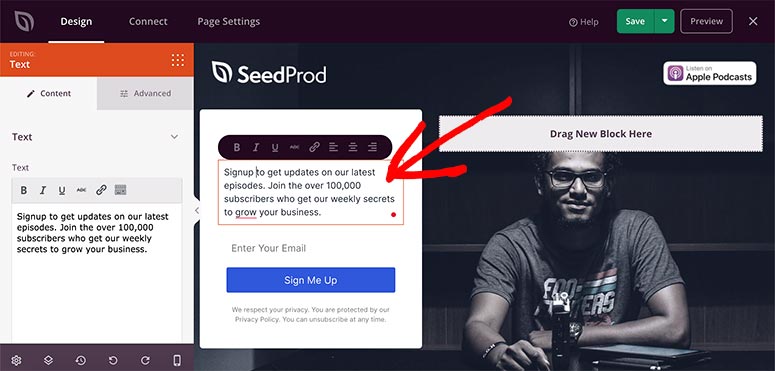
接下来,您可以转到左侧面板中的“部分”选项卡,然后单击“英雄”部分。
向页面添加新部分很容易。 您可以将鼠标移到某个部分上,然后单击加号 (+) 图标。
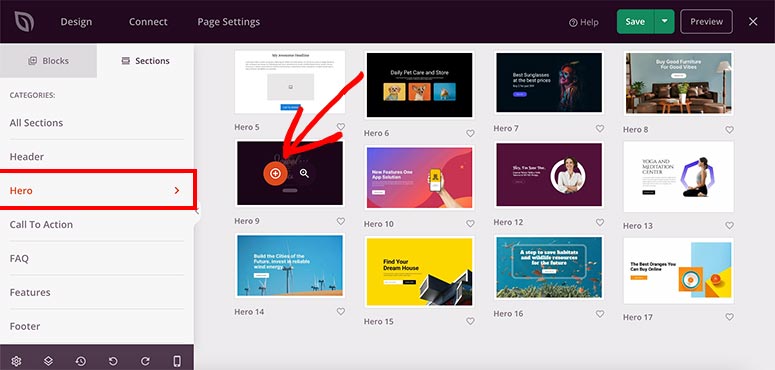
该部分将自动放在页面底部。 您可以从左侧面板访问布局导航设置,并将英雄部分移动到页面顶部。

现在,您可以像以前一样自定义“英雄”部分,使用徽标和文本。 单击任何内容以在屏幕左侧查看其选项。
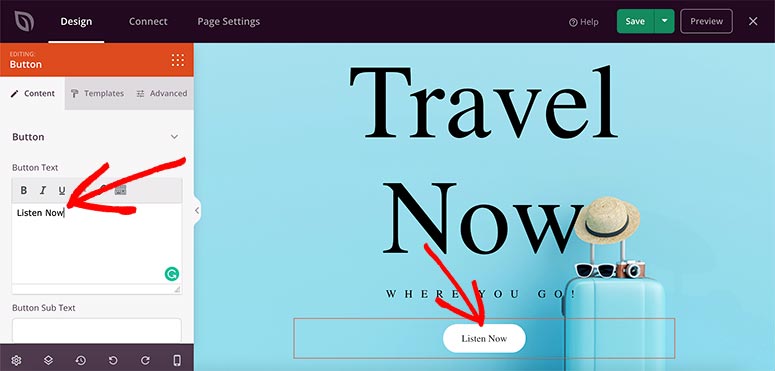
为了使其与您的播客相关,您可以替换背景图片、文本和 CTA(号召性用语)按钮文本。 您可以添加“立即收听”或“订阅”按钮并添加指向相关播客页面的链接,以让用户采取行动。
该模板提供了一个内置部分来添加您最近的播客。 您还可以编辑文本和上传播客剧集。
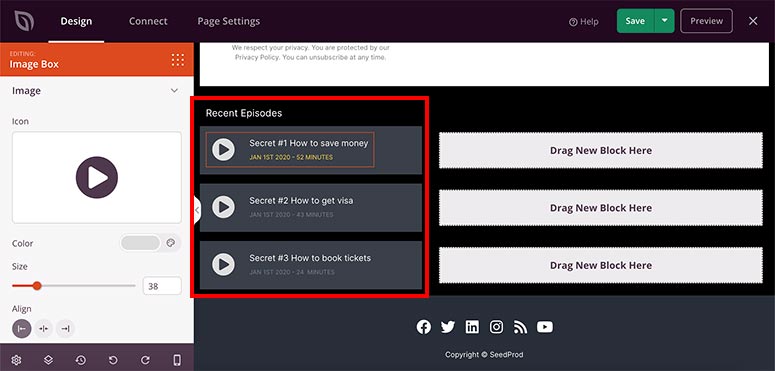
SeedProd 充满了智能功能来优化您的页面,以便您获得最大的听众和订阅者。
例如,您可以添加社交图标以链接到 Spotify、Google Podcasts 或 Apple Podcast 个人资料等收听平台。
您还可以添加推荐和评级作为社会证明,以在您的播客登录页面上吸引更多用户。 您需要再次转到“部分”选项卡并在页面上添加“推荐”部分。
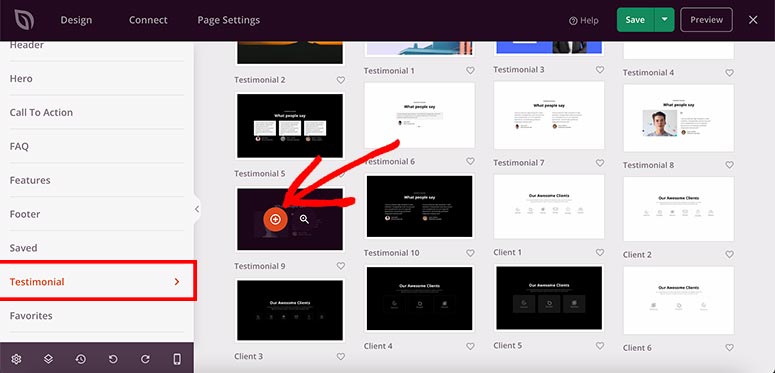
您可以为推荐选择模板并添加您的内容和图像以吸引新用户。
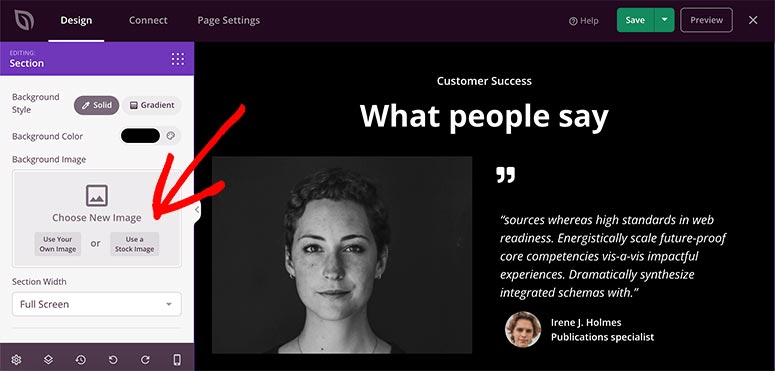
您可以使用许多其他自定义块和部分来为您的播客构建强大且专业的登录页面。 SeedProd 使您可以轻松地自行探索这些选项。
您会发现社交媒体分享、倒数计时器、选择表格、赠品、联系表格等等。
SeedProd 还与 WooCommerce 集成。 这意味着您可以出售您的播客并在线收款。
完成将所有内容添加到网站设计后,不要忘记单击屏幕右上角的“保存”按钮。
第 4 步。自定义您的着陆页设置
现在让我们为您的网页自定义全局设置。 您可以单击左下角的旋转轮图标继续。
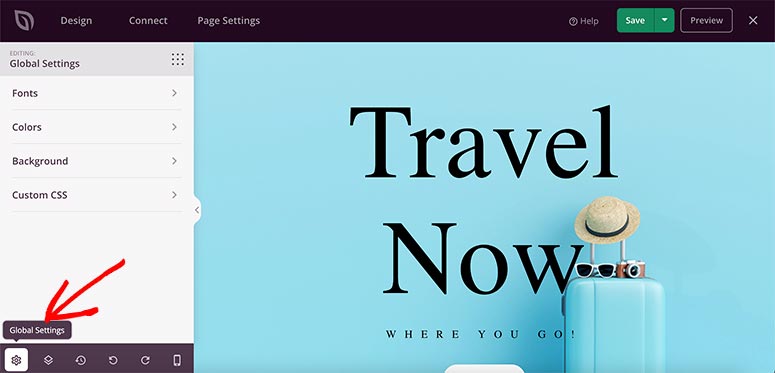
全局设置包括:
- 字体:您可以更改整个登录页面或特定部分的字体。 它还为您提供了不同的字体主题。
- 颜色:这使您可以更改颜色以匹配您的网站模板或主题。 它包括标题、背景、文本、链接等的颜色选择。 您还将获得调色板,以便为您的页面选择全彩色主题。
- 背景:在背景设置中,您可以添加图像、视频或纯色作为背景。 它甚至可以让您创建幻灯片来扩展您显示的内容。
- 自定义 CSS:这允许您添加自定义代码来设置任何部分的样式。
这些设置将反映在实时预览中,以便您可以实时查看更改。
接下来,从 SeedProd 构建器的顶部导航中访问页面设置选项。
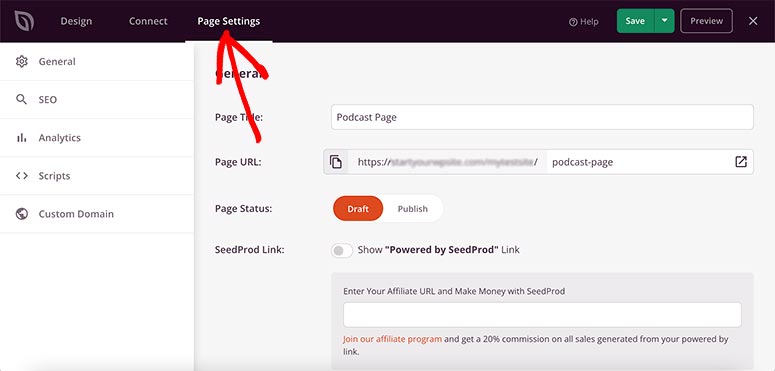
您将在此处找到以下设置:
- 一般:如果您还记得,您在开始构建登录页面时添加了页面标题和 URL。 常规设置包括更多选项,如页面状态、页面底部的 SeedProd 链接等。
- SEO:此设置将帮助您将登录页面与流行的 WordPress SEO 插件(如 All in One SEO)连接起来。 该插件将帮助您添加推荐的 SEO 营销策略,以对您的播客登录页面进行排名并增加自然流量。
- 分析:此页面显示您页面的统计信息。 我们建议使用 怪物洞察 用于跟踪登录页面上的用户活动并监控用户行为的插件。 MonsterInsights 和 SeedProd 无缝连接。
- 脚本:在此部分中,您可以添加自定义脚本以自定义页面的页眉、正文和页脚中的设计和扩展功能。
所有这些设置都可以随时自定义。 例如,如果您想隐藏登陆页面,您可以访问常规设置并将页面状态更改为草稿。
第 5 步。将您的页面连接到电子邮件服务
电子邮件营销服务可以帮助管理您的联系人并自动向用户发送电子邮件。 SeedProd 允许您将登录页面连接到您的电子邮件帐户,以便在您收集电子邮件时,它们会自动添加到您的联系人列表中。
您需要访问顶部导航菜单中的“连接”选项。 您会在那里找到多种电子邮件服务。

将鼠标移到任何服务上,然后单击“连接”按钮。 然后单击“连接新帐户”按钮。
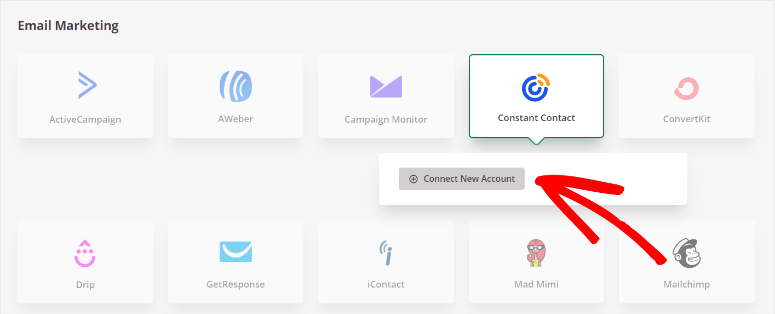
您可以按照屏幕上的说明登录您的电子邮件帐户并将其与 SeedProd 集成。 不要忘记单击“保存”按钮。
步骤 6. 发布和显示播客登陆页面
SeedProd 可以轻松地在您的 WordPress 网站上发布登录页面。
单击“保存”按钮旁边的箭头,然后单击“发布”选项。
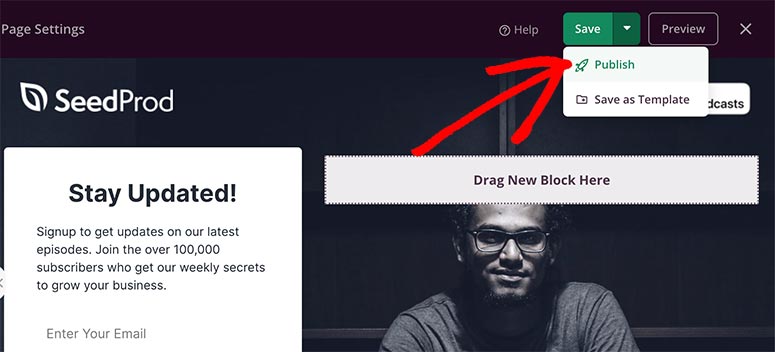
它会向您显示一个弹出窗口,您可以在其中单击“查看实时页面”按钮以查看您的播客登录页面。
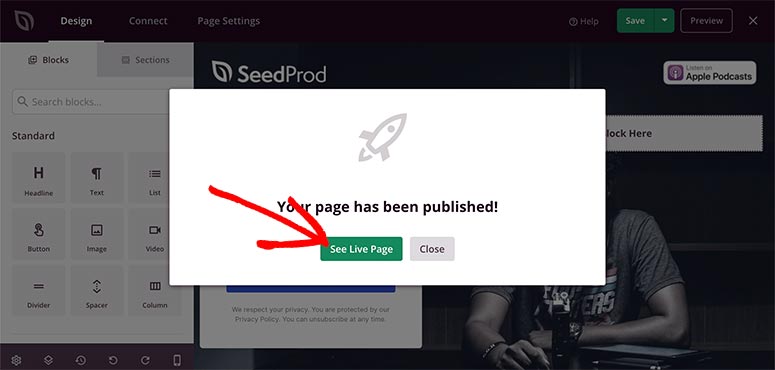
这就是我们为您准备的全部内容。 我们希望本文能帮助您了解如何创建自己的播客登录页面以增加订阅者和转化率。
现在,当网站访问者看到您的播客登录页面时,他们将能够立即收听您的节目、订阅和查看您的播客资料。
SeedProd 可以轻松编辑页面,以便您可以返回并添加最新剧集、订阅链接等。
您可以继续使用 SeedProd 将您的 Podcast 网站置于即将推出或维护模式,以便您的用户知道您的网站已关闭或正在建设中。 您还可以构建其他登陆页面来增加潜在客户、订阅和收入。
您可以在 SeedProd 网站上找到大量教程。
接下来,您可能还想查看我们的以下指南:
- 6 大最佳播客托管服务 | 比较和审查
- 用于播客的 25 个最佳 WordPress 主题(比较)
- 12 个最佳 WordPress 播客插件比较(免费和高级)
这些指南共享了多种资源,您可以使用这些资源为您的播客系列制作网站。 它包括托管服务、主题和插件。 请检查它们并






